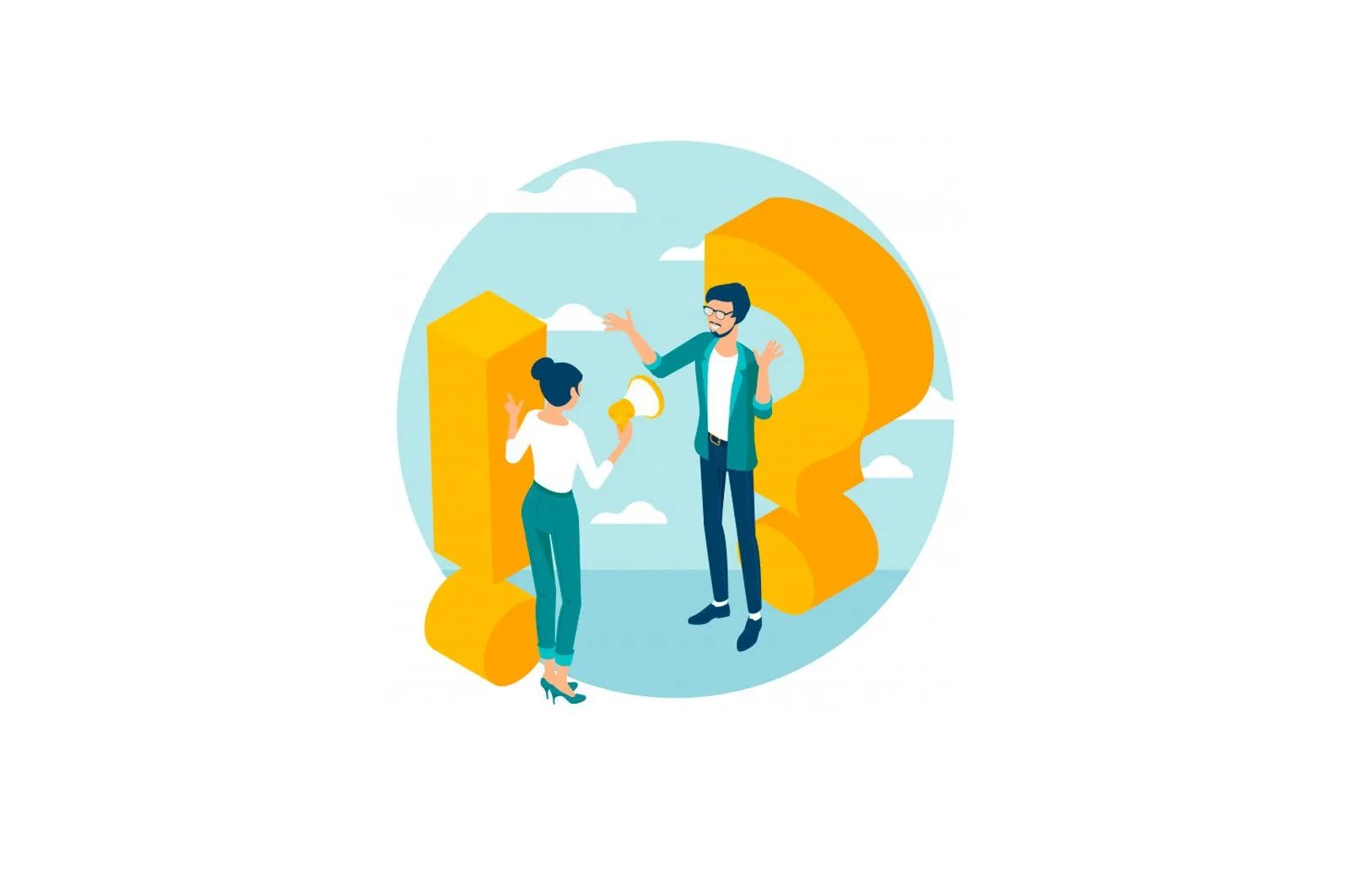
IPhone, iPad va Mac-da elektron pochtadan (spam) obunani qanday bekor qilish mumkin — bu yangi xususiyat haqida malumot
IPhone, iPad va Mac-da elektron pochtadan (spam) obunani qanday bekor qilish mumkin — bu yangi xususiyat
Internet orqali xarid qilganingizda, buyurtma berganingizda, etkazib berishga buyurtma berganingizda yoki shunga o’xshash narsalarni qilganingizda, siz boshqalarning pochta ro’yxatiga osongina kirishingiz mumkin. Ko’p odamlar hatto kompaniyalardan chegirmalar yoki yangiliklar taklif qiladigan elektron pochta xabarlarini olishni yaxshi ko’radilar. Ammo bu juda ko’p bo’lgan holatlar mavjud.
♥ MAVZUGA: Gmail-da o’z-o’zidan o’chiriladigan elektron pochta xabarlarini qanday yuborish mumkin.
Siz Mac-dagi Mail dasturida ushbu turdagi xabarlarni o’chirishni bir necha marta bosish orqali osongina so’rashingiz mumkin.
Va iOS foydalanuvchilari uchun bu yangi xususiyat bo’lmasa-da, bu MacOS Catalina-dan beri birinchi marta Mac-da mavjud. Pochta dasturidagi obunani bekor qilish xususiyatidan foydalanishingiz mumkin.
♥ MAVZUGA: IOS-da iPhone va iPad-da siz bilmagan matnli xabarlarni yuborish imo-ishoralari.
Obunani bekor qilish
Elektron pochta ilovasi pochta ro’yxatining bir qismi bo’lgan, odatda kompaniyadan kelgan elektron pochta xabarlarini osongina taniydi. Ushbu turdagi elektron pochta xabarlari sarlavhaning yuqori qismida «Bu pochta ro’yxatidan» degan xabar bilan belgilanadi va uning yonida obunani bekor qilish havolasi mavjud.
Obunani bekor qilishni tanlasangiz, pochta dasturining o’zi ushbu kompaniyaga elektron pochta manzilini pochta ro’yxatidan o’chirishni so’rab yuboradi.
♥ MAVZUGA: VK (VKontakte) dan iPhone yoki iPad-ga videolarni qanday yuklab olish va Internetsiz tomosha qilish.
Mac-dagi Mail-da elektron pochta (spam) obunasini qanday bekor qilish kerak
Mac-da Mail dasturini oching va quyidagi oddiy amallarni bajaring:
1. Obunani bekor qilmoqchi bo’lgan elektron pochtani tanlang. U allaqachon ochiq yoki kirish ro’yxatida bo’lishi mumkin.
2. «havola tugmachasini bosingChiqindilar»Yozuv oldida «Xatlar ro’yxatidan xat.».
3. Ushbu amalni bosib tasdiqlang OK.
Amalga oshirilgandan so’ng, elektron pochta manzili ko’chirilmaydi yoki belgilanmaydi, ammo tanlov «Obunani bekor qilish». yo’qoladi.
♥ MAVZUGA: Qanday qilib iPhone-ga quvvatni tejash rejimini avtomatik ravishda faollashtirishni o’rgatish kerak.
IPhone va iPad-dagi Mail-da elektron pochta (spam) obunasini qanday bekor qilish kerak
Agar iOS-dagi pochta ro’yxatidan obunani bekor qilishni bilmasangiz, biz sizga qadamlar ketma-ketligini aytib beramiz.
1. Pochta dasturini va obunani bekor qilmoqchi bo’lgan elektron pochtani oching.
2. Havola tugmasini bosing «Rad etish».afsonaning ostida joylashgan «Xatlar ro’yxatidan xat.».
3. «tugmachasini bosib bu amalni tasdiqlangYo’q qilish«yana.
Mac-dagi singari, elektron pochta manzilingiz elektron pochtangiz bir xil bo’lib qoladi, ammo obunani bekor qilish haqidagi xabar yo’qoladi.
♥ MAVZUGA: IPhone yoki iPad-da bir nechta jonli fotosuratlardan videoni qanday yaratish.
Pochta ilovasidagi «Obunani bekor qilish» opsiyasi eng qulay funksiyalardan biridir. Agar siz bir vaqtning o’zida reklamali bir nechta zerikarli elektron pochta xabarlariga obunani bekor qilish imkonini beruvchi uchinchi tomon ilovasini qidirishni, yuklab olishni, o’rnatishni va sozlashni xohlamasangiz, bu xususiyat o’sha muayyan vaziyatlar uchun juda mos keladi.
Mac-da Mail-ga obunani bekor qilish xususiyati qo’shilishi haqida nima deb o’ylaysiz? Siz spamdan nimani tashvishlantiryapsiz va obunani bekor qilishning yangi xususiyati talabga javob beradimi?
Qanday qilib?, Texnologiyalar
iPad va Mac-da elektron pochtadan (spam) obunani qanday bekor qilish mumkin — bu yangi xususiyat, IPhone